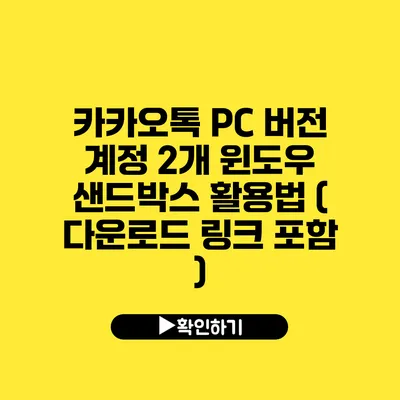카카오톡은 개인뿐만 아니라 업무용으로도 널리 사용되는 메신저 앱이에요. 그런데 PC 버전을 사용하면서 두 개의 계정을 동시에 사용하는 것이 필요할 때가 있죠. 이런 경우 윈도우 샌드박스를 활용하는 방법이 유용해요. 이 글에서는 카카오톡 PC 버전에서 두 개의 계정을 사용하는 구체적인 방법과 윈도우 샌드박스에 대해 자세히 알아보도록 할게요.
✅ 카카오톡 PC 버전에 계정을 두 개 운영하는 방법을 알아보세요.
윈도우 샌드박스란 무엇인가요?
윈도우 샌드박스는 마이크로소프트에서 제공하는 기능으로, 안전한 환경에서 프로그램을 실행할 수 있도록 도와줘요. 독립된 가상 머신에서 작동하므로, 원래 시스템에 영향을 주지 않으면서 프로그램을 테스트하거나 사용해볼 수 있죠.
윈도우 샌드박스를 사용하는 이유
- 보안성: 외부 소프트웨어를 실행하다가 발생할 수 있는 위험을 최소화할 수 있어요.
- 편리함: 여러 버전의 프로그램을 동시에 사용할 수 있어요.
- 테스트 기능: 새로운 소프트웨어나 설정을 시험해볼 때 유용해요.
✅ 카카오톡 PC 버전 설치와 사용법을 쉽게 알아보세요!
카카오톡 PC 버전 설치하기
1단계: 카카오톡 다운로드
먼저, 카카오톡 PC 버전을 다운로드해야 해요. 다음의 링크를 사용하세요:
2단계: 설치하기
- 다운로드한 파일을 더블 클릭하여 설치를 시작해요.
- 설치 과정에서 나타나는 방법을 따라 완료하면 됩니다.
✅ 크롬 광고 차단 설정으로 쾌적한 인터넷 환경을 만들어보세요.
윈도우 샌드박스 설정하기
1단계: 윈도우 샌드박스 활성화하기
- 윈도우 10 프로 이상 버전에서만 사용할 수 있어요.
설정>앱>프로그램 및 기능>Windows 기능 켜기 또는 끄기로 이동한 다음, 윈도우 샌드박스 기능을 찾아 활성화해요.
2단계: 윈도우 샌드박스 실행하기
- 설치 후
시작메뉴에서 ‘Windows Sandbox’를 검색 후 실행해주세요. - 새로운 창이 열리면, 샌드박스 환경이 시작됩니다.
3단계: 카카오톡 설치하기
- 샌드박스 환경에서는 처음부터 다시 시작되는 시스템이에요. 이곳에서도 카카오톡을 설치할 수 있어요.
- 로 다시 가서 추가 계정을 위한 카카오톡을 설치하세요.
✅ Hype 앱을 활용한 친구 추가 및 탈퇴 방법을 지금 알아보세요.
카카오톡 계정 추가하기
카카오톡 계정 등록하기
- 샌드박스에서 설치한 카카오톡을 실행하세요.
- 계정 로그인을 위한 화면이 나타나면, 두 번째 계정 내용을 입력하고 로그인하시면 되어요.
계정 간 전환하기
- 각 카카오톡은 독립적으로 운영되므로, 원하는 계정으로 쉽게 전환할 수 있어요.
- 필요할 때마다 샌드박스와 원래 카카오톡 버전 간에 자유롭게 오가며 사용할 수 있어요.
✅ 카카오톡 계정 2개 연동하는 방법을 지금 확인해 보세요!
사용 시 유의사항
- 샌드박스는 항상 클린한 환경을 제공하므로, 종료 후 데이터는 삭제되는 점에 유의해야 해요.
- 여러 계정 사용 시 각각의 관리가 필요하므로, 필요한 메시지나 파일은 반드시 저장해 두세요.
| 단계 | 설명 |
|---|---|
| 1단계 | 카카오톡 다운로드 |
| 2단계 | PC에 설치 |
| 3단계 | 윈도우 샌드박스 활성화 |
| 4단계 | 샌드박스에서 카카오톡 설치 |
| 5단계 | 계정 등록 및 로그 이력 관리 |
결론
카카오톡 PC 버전에서 두 개의 계정을 사용하는 것은 윈도우 샌드박스를 통해 매우 간단하게 해결할 수 있어요. 각각의 계정이 독립적으로 운영되므로, 업무와 개인적인 사용을 구분지을 수 있다는 것은 큰 장점이에요. 지금 바로 윈도우 샌드박스를 활성화하여 카카오톡 PC 버전의 두 개의 계정을 활용해보세요. 사용이 편리한 만큼, 보안에도 신경 써야 할 테니 항상 주의 깊게 사용하시길 바랍니다!
자주 묻는 질문 Q&A
Q1: 카카오톡 PC 버전에서 두 개의 계정을 어떻게 사용할 수 있나요?
A1: 카카오톡 PC 버전에서 두 개의 계정을 사용하려면 윈도우 샌드박스를 활용하여 독립적인 환경에서 추가 계정을 설치하고 로그인하면 됩니다.
Q2: 윈도우 샌드박스란 무엇인가요?
A2: 윈도우 샌드박스는 안전한 환경에서 프로그램을 실행할 수 있도록 도와주는 기능으로, 독립된 가상 머신에서 작동하여 원래 시스템에 영향을 주지 않습니다.
Q3: 윈도우 샌드박스를 활성화하려면 어떻게 해야 하나요?
A3: 윈도우 10 프로 이상 버전에서 설정 메뉴에서 ‘Windows 기능 켜기 또는 끄기’로 이동해 윈도우 샌드박스를 찾아 활성화해야 합니다.